Все способы:
Чтобы заставить Steam-игру работать по определенным правилам и в соответствии с конкретными параметрами, можно выставить определенные параметры запуска. Делать это удобно через игровой клиент сервиса — так пользователь без труда сможет настроить конкретные параметры для каждой игры отдельно.
Использование параметров запуска в Steam
Как можно понять, параметры запуска виляют на то, как именно будет запущена игра. Это очень удобно в первую очередь при возникновении проблем, из-за которых игра вылетает или вообще не хочет запускаться. Кроме этого, пользователь сможет задать одну из расширенных настроек, которой нет в меню настроек игры, без ручного редактирования конфигурационного файла. И, наконец, так можно получить некоторые дополнительные возможности, такие как внутриигровую консоль.
- Чтобы выставить параметры запуска, откройте игровой клиент, перейдите в «Библиотеку», найдите из списка игру, кликните по ней правой кнопкой мыши и выберите пункт «Свойства».
- На вкладке «Общие» найдите и поставьте курсор в поле «Установить параметры запуска…».
- Здесь по умолчанию пусто. Все команды обязательно необходимо отделять друг от друга пробелом, а перед каждой из них ставить дефис. Пример применения нескольких параметров к игре вы видите на скриншоте ниже.
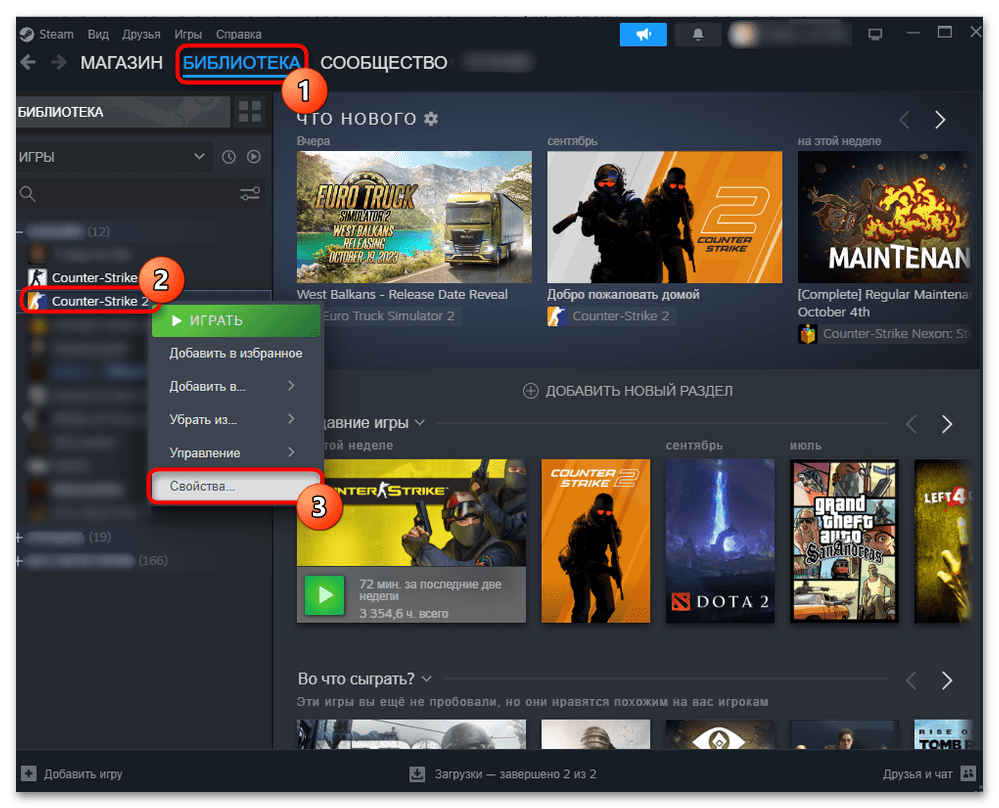
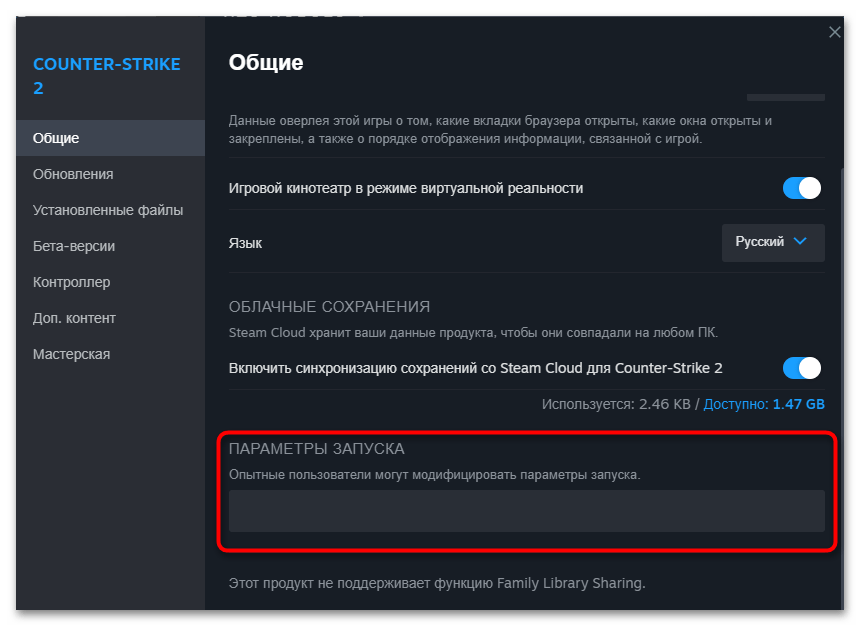
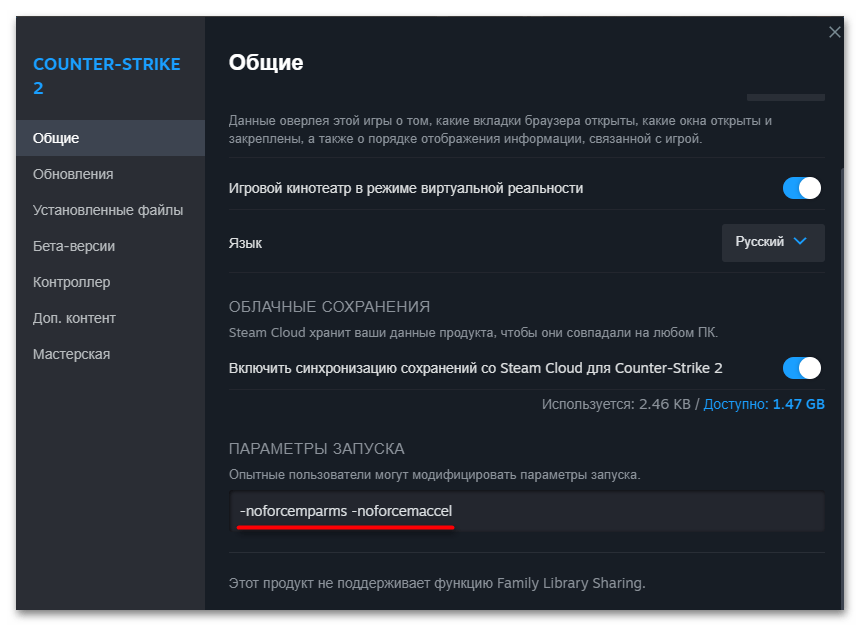
Теперь разберем, какие вообще команды сюда можно вписывать.
Игры Valve
Все игры от Valve (антология Counter Strike, Dota 2, серия игр Left 4 Dead и др.) имеют и поддерживают определенный, практически одинаковый набор параметров, которые можно задавать к любой из них. Полный список этих игр можете просмотреть в Магазине Steam, выбрав этого разработчика, или просто перейдя по ссылке ниже.
Для них доступны следующие параметры:
| Параметр | Описание |
|---|---|
| -autoconfig | Сброс настроек графики и производительности к стандартным значениям, поддерживающимся вашим ПК. Если вы меняли файл CFG вручную, игра будет игнорировать все настройки |
| -dev | Режим разработчика, отключение фоновой автозагрузки карт и диалога подтверждения выхода из игры |
| -condebug | Включение записи команд, введенных в консоли. Сохранение происходит в текстовый файл «console.log», который вы найдете в локальной папке Steam |
| -console | Запуск игры с консолью разработчика |
| -dxlevel <уровень> | Игра будет использовать конкретную версию DirectX. Актуально при использовании старых видеокарт, где производительность зависит от версии DirectX. Некоторые их возможных значений: -dxlevel 80, -dxlevel 81, -dxlevel 90, -dxlevel 95, -dxlevel 98. Обратите внимание, что игры от Valve не поддерживают DirectX 7 и ниже — это чревато вылетами игр. |
| -fullscreen | Запуск игры в полноэкранном режиме |
| -windowed или -sw | Запуск игры в оконном режиме |
| -16bpp или -32bpp | Запуск игры с средней или высокой глубиной цвета. Параметр работает только на движке GoldSource |
| -w <ширина> | Запуск игры с разрешением, рассчитанным по заданной ширине |
| -h <высота> | Запуск игры с разрешением, рассчитанным по заданной высоте. Следует учитывать, что при выставленном параметре -w высота рассчитывается автоматически, поэтому вручную вводить его нет необходимости, хотя часто игроки выставляют оба этих параметра самостоятельно, например -w 800 -h 600 |
| -refresh <частота> | Запуск игры с определенной частотой обновления |
| -heapsize <килобайт> | Ограничитель объема оперативной памяти (в килобайтах, с учетом, что в одном МБ 1024 КБ), который отныне может задействовать игра |
| -nocrashdialog | Отключение вывода некоторых сообщений об ошибках чтения памяти |
| -novid или -novideo | Отключение воспроизведения фирменной заставки Valve при запуске игры |
| -lv | Включение некоторых параметров режима пониженной жестокости в Left 4 Dead |
| -sillygibs | Включение режима пониженной жестокости в Team Fortress 2 |
| -noforcemparms | Использование настроек кнопок мыши из Windows, больше всего актуально для игр CS |
| -noforcemaccel | Отключение ускорения мыши, больше всего актуально для игр CS |
| -noforcemspd | Использование скорости мышки из настроек Windows, больше всего актуально для игр CS |
| -threads | Ограничение количества задействованных ядер процессора, допустим -threads 4 |
Вы также можете вписывать в параметры запуска те команды, которые есть в конфигурационном файле игры. К примеру, для Counter Strike используются сетевые команды по типу +cl_cmdrate, +cl_updaterate +ex_interpи т. д. — их также можно вписать в ярлык, только перед ними ставьте не дефис, а плюс.
Это может пригодиться, если нужно временно тестировать какую-то команду, не меняя конфиг и не прописывая ее каждый раз через консоль. Вы также можете сделать два или больше ярлыков для одной игры, чтобы запускать ее то с одними командами, то с другими. В этом случае ярлык нужно будет создать несколько иначе, чем через клиент Стима (об этом рассказано в конце статьи).
Кроме этого, есть возможность заранее задать некоторые параметры графики и детализации:
| Параметр | Описание |
|---|---|
| +r_rootlod X | Изменение уровня детализации моделей, где X может быть 0 (высокий), 1 (средний) или 2 (низкий) |
| +mat_picmip X | Изменение уровня детализации текстур, где X может быть 0 (высокий), 1 (средний) или 2 (низкий) |
| +mat_reducefillrate X | Изменение уровня детализации шейдеров, где X может быть 0 (высокий) или 1 (низкий) |
| +r_waterforceexpensive X | Изменение уровня детализации воды, где X может быть 0 (низкий) или 1 (высокий) |
| +r_waterforcereflectentities X | Изменение уровня детализации отражения в воде, где X может быть 0 (низкий) или 1 (высокий) |
| +r_shadowrendertotexture X | Изменение уровня детализации теней, где X может быть 0 (низкий) или 1 (высокий) |
| +mat_colorcorrection X | Изменение режима коррекции цвета, где X может быть 0 (выключен) или 1 (включен) |
| +mat_trilinear 0 | Использование билинейного режима, который меньше требователен к ресурсам системы |
| +mat_trilinear 1 | Использование трехлинейного режима, более требовательного к ресурсам системы |
| +mat_forceaniso X | Использование трехлинейного режима, где X может быть 2, 4, 8 или 16. Более высокий уровень фильтрации требует больше ресурсов системы |
| +mat_hdr_level X | Изменение уровня расширенного динамического диапазона световых эффектов, где X может быть 0 (отключение, снижение требований ресурсов системы) или 2 (полная прорисовка, дающая больше нагрузки на ПК). |
Остальные игры
Многие игры от сторонних разработчиков имеют свои параметры запуска, и хотя частично перечисленные выше подойдут и к ним, но все же перечни команд будут различаться. Найти их проще всего через поисковики. Например, так выглядит популярное руководство для GTA 5.
Параметры запуска клиента Steam
Помимо игр вы можете назначить параметры запуска и для самого клиента.
- Для этого вам понадобится создать ярлык EXE-файла, если он еще не существует. Зайдите в папку Steam (по умолчанию
C:\Program Files (x86)\Steam\) и найдите там «Steam.exe». Кликните по нему правой кнопкой мыши, владельцам Windows 11 сперва понадобится нажать на «Показать дополнительные параметры».Из классического контекстного меню выберите пункт «Создать ярлык».
- Поместите его в удобное место, например на «Рабочий стол», а затем кликните по нему ПКМ и выберите «Свойства».
- Находясь на вкладке «Ярлык», поставьте курсор в конец поля «Объект». После адреса впишите команды, учитывая те же правила, что обговаривались в начале этой статьи.
Самые распространенные из них:
Команда Описание -login имя пароль Автоматический вход в аккаунт Steam, пропуская окно авторизации -tcp Запуск Steam по протоколу TCP, а не UDP, использующегося по умолчанию -clearbeta При использовании бета-версии Steam этот параметр удалит файлы бета-тестирования и восстановит клиент до обычной версии (актуально, если после обновления не удается запустить бета-клиент) -silent Запуск Steam свернутым в трей без новостей и прочих уведомлений
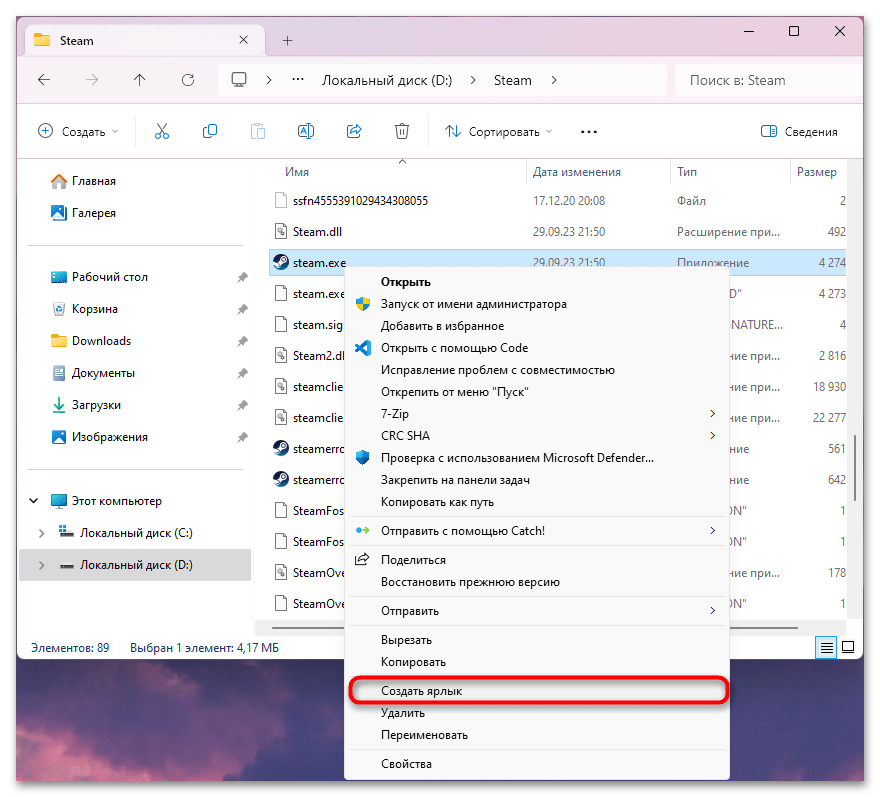
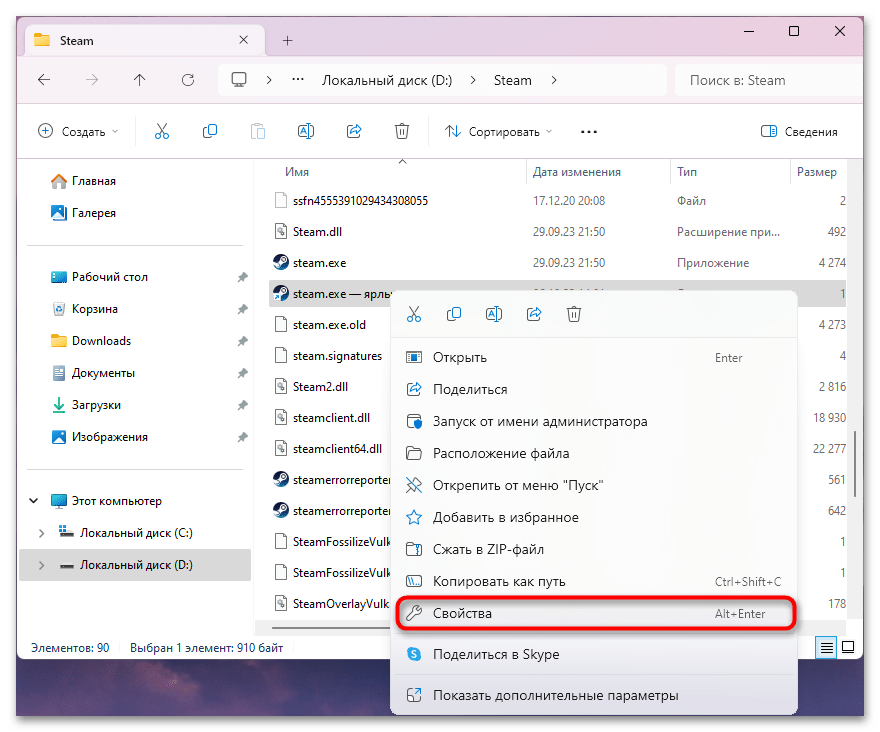
Альтернативный способ создания ярлыка игры
Ярлыки, создаваемые при установке игры или через библиотеку Стима, нельзя редактировать в той же мере, чем классические Windows-ярлыки. В частности, для них нельзя добавить параметры запуска — вкладка «Ярлык» у них попросту отсутствует.
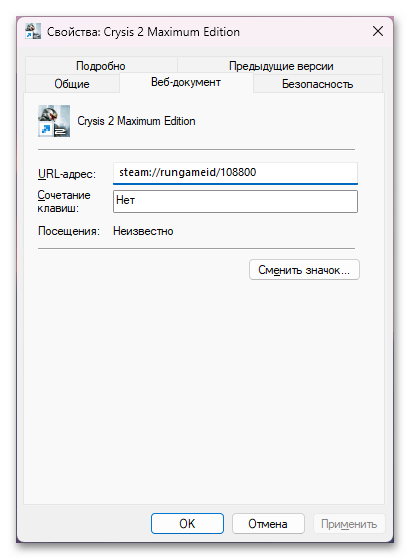
Чтобы иметь возможность создавать один или несколько ярлыков для запуска игры, куда вы можете вписать разные параметры запуска, понадобится найти EXE-файл игры.
- Откройте ту папку, куда устанавливаете игры Steam. По умолчанию это
C:\Program Files (x86)Steam\steamapps\common. Внутри папки «common» будут папки с каждой из установленных на ПК игр. Найдите и перейдите в нужную.Если вы не знаете, куда устанавливаются игры, откройте «Библиотеку» Стима, кликните правой кнопкой мыши по игре и перейдите в ее «Свойства», как это уже было показано ранее. Через панель навигации слева переключитесь на вкладку «Установленные файлы» и нажмите кнопку «Обзор».
- Внутри этой папки понадобится найти EXE-файл, запускающий игру. Он может располагаться в разных местах — это зависит от конкретной игры. К примеру, в CS 2 это путь
Counter-Strike Global Offensive\game\bin\win64\cs2.exe, а в Crysis 2 —\bin32\crysis.exe. - Нажмите правой кнопкой мыши по EXE-файлу, если у вас Windows 11 дополнительно щелкните по пункту «Показать дополнительные параметры».
В классическом контекстном меню найдите пункт «Создать ярлык».
- Прокрутите список файлов в окне вниз — там и будет созданный ярлык. Нажмите по нему ПКМ и перейдите в «Свойства».
- Переключитесь на вкладку «Ярлык» и в поле «Объект» поставьте курсор в самый конец строки. Нажмите клавишу Пробел и впишите ту команду (или команды), которая вам нужна. Сохраните изменения, кликнув на «ОК».
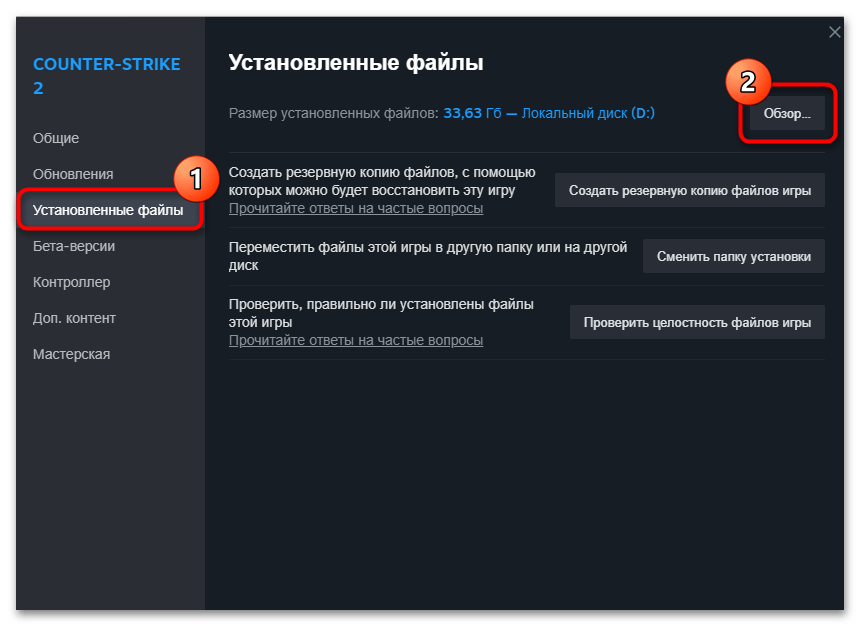
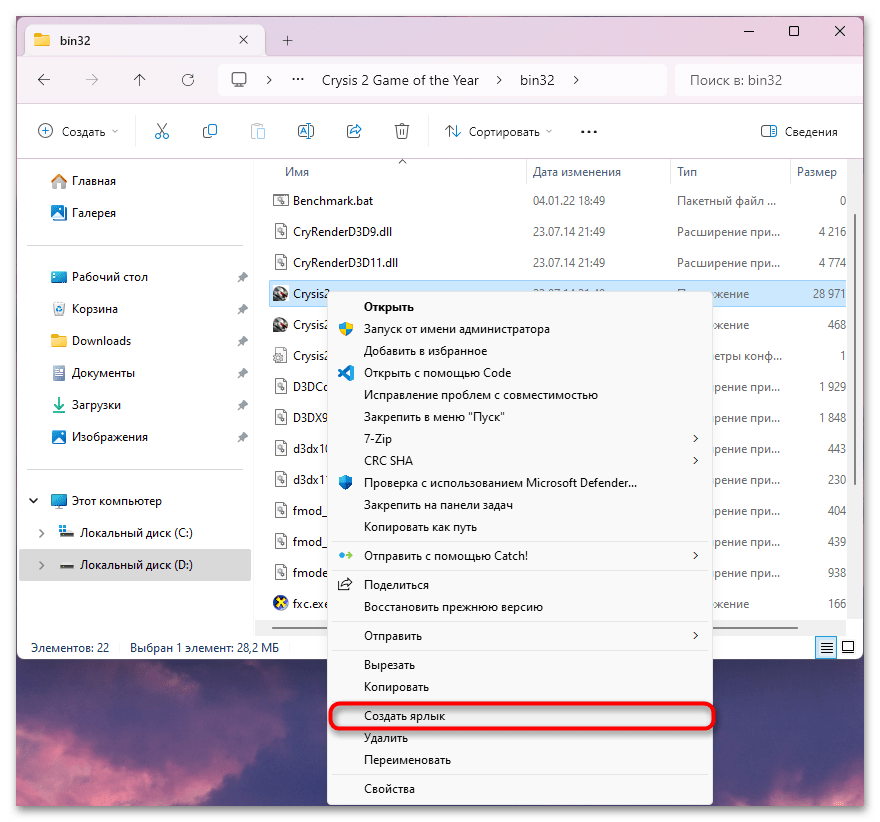
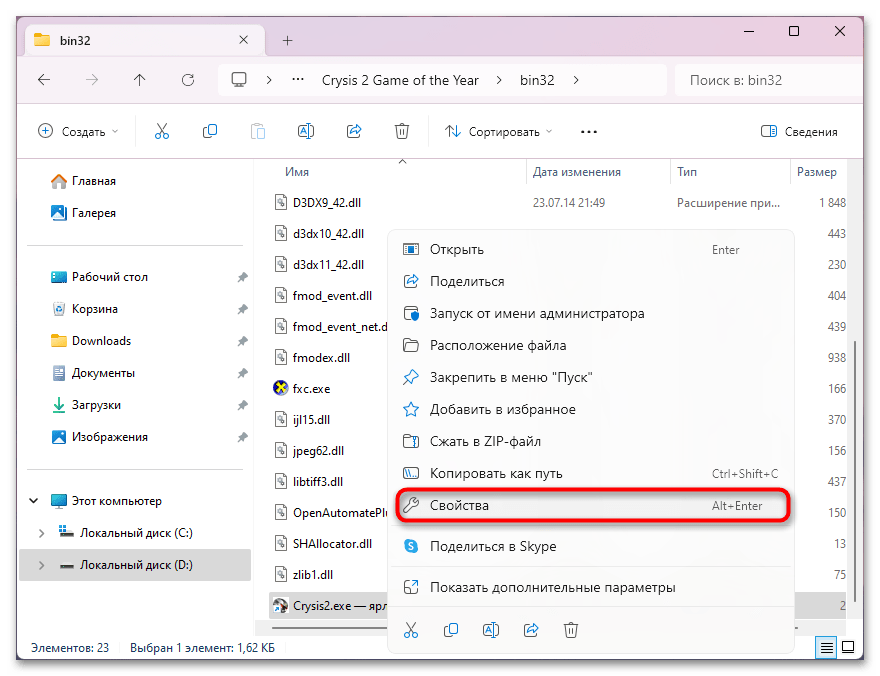
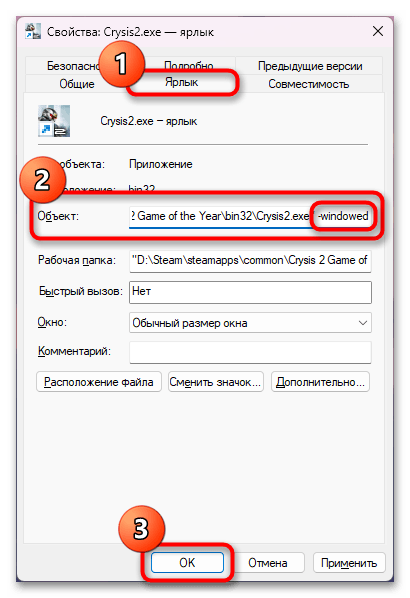
Таким образом от EXE-файла можно создать любое количество ярлыков, переименовать, перетащить их на «Рабочий стол» и запускать любой из них — смотря какие параметры запуска нужны в конкретный момент.
 Наша группа в TelegramПолезные советы и помощь
Наша группа в TelegramПолезные советы и помощь
 lumpics.ru
lumpics.ru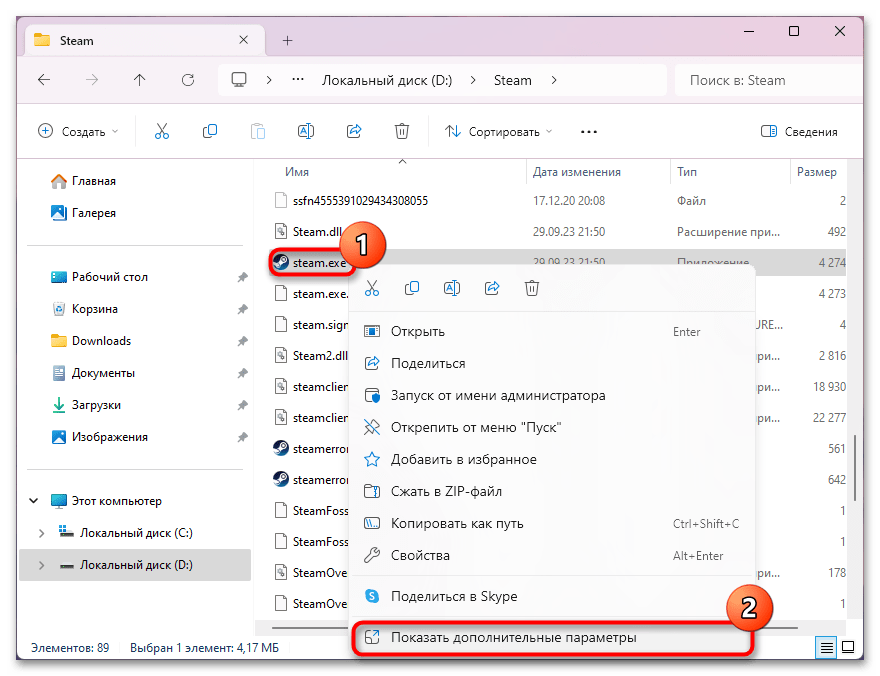

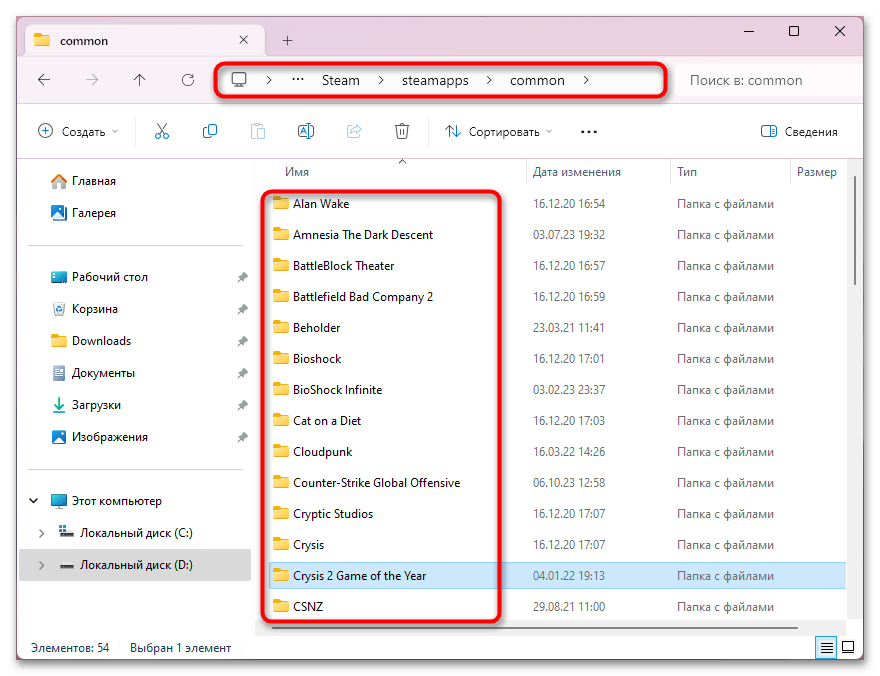
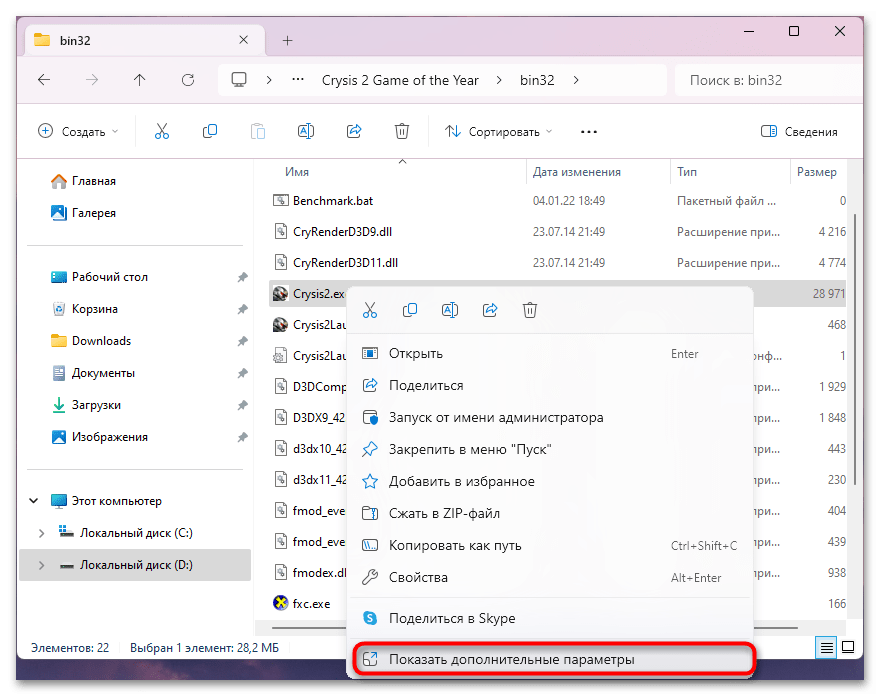




Михаил здравствуйте можете добавить еще к линукс убунту настройку написать?
После последнего обновления от 07,10,22 параметры запуска клиента Steam, а в частности -login имя пароль— автоматический вход в аккаунт Steam, пропуская окно авторизации больше не работает =(
не работают команды их надо с этим — вводить?
Читайте внимательнее статью — там сказано, как правильно их вводить.
А есть ещё такая хня, чтоб при входе запоминался аккаунт?
На этапе ввода логина и пароля поставьте галочку у пункта «Запомнить мой пароль».
ТАК ЭТАП ВВОДА ЛОГИНА ПРОПУСКАЕТСЯ КОГДА В ПАРАМЕТРАХ ЗАПУСКА У МЕНЯ ПРОПИСАНЫ -login логин пароль
ТАМ НЕЛЬЗЯ НАЖАТЬ
😐
Здравствуйте! Столкнулся с такой проблемой что когда запускаю стим то оно открывается в маленьком окошке, а когда ставлю обратно в полный экран то тогда при следующем заходе опять маленькое окошко. Подскажите как это исправить.
Здравствуйте. Вы имеете в виду какое окно? Библиотека/Магазин? Если да, попробуйте развернуть и закрыть его на крестик, предварительно зажав клавишу Shift. Не факт, что это поможет, поскольку проблема в принципе не в Steam заключается, а в Windows, но какого-то точного решения ситуации, когда ОС не запоминает состояние окна, так и не было найдено. Можете посмотреть, конечно, в реестре, нет ли каких параметров, запоминающих позиционирование (HKEY_CURRENT_USER\SOFTWARE\Valve\Steam, в названии параметра должно быть «pos» или «position») и удалить их, но это вряд ли, конечно, возможно. Еще один сомнительный вариант: нажать ПКМ по ярлыку Steam, перейти в «Свойства» и на вкладке «Ярлык» в параметре «Окно» выбрать вариант «Развернутое на весь экран».
В новой библиотеке Стима уже всё изменено.
А что там изменилось так сильно кроме перерисованного интерфейса? Разве что убрали кнопку «Установить параметры запуска…», и теперь все параметры можно вписывать сразу же на вкладке «Общие». Ничего не поменялось настолько, чтобы с этой инструкцией человек не смог разобраться в обновленном интерфейсе Стима.
Не работают параметры запуска, что делать?
У всех игр. Дважды переустанавливал стим, квадратик вылезает
Если честно, даже не знаю, в чем может быть причина. Попробуйте выполнить чистую установку Steam с отключенным антивирусом (если он есть на ПК), предварительно удалив старую версию не просто средствами Windows, а через Revo Uninstaller, который дополнительно стирает все файлы и ключи из реестра. В качестве временной меры можете заходить в библиотеку игр через режим «Big Picture» и там пробовать вызвать окно с параметрами запуска. Пока что других действенных рекомендаций мне найти не удалось.
Одно слово благодарю, этот сайт не воспринимает, поэтому пишу так много)
Надеюсь, хоть что-то из этого вам помогло)
Удалил Стим, удалил все файлы из скрытой папки програм дата, установил заново, дефект пропал, всё отображается корректно.
Вместо строки ввода, вылезает чёрный квадрат
Такое происходит при вызове окна у конкретной игры или у всех?
Можно ли прописать параметры запуска в ярлык на рабочем столе?
как запустить стимовскую игру изменить параметры высокого DPI как в свойствах ярлыка в виндовс 10?
Добрый вечер!Помогите, пожалуйста, в настройках игры (квест Шерлок Холмс против Арсена Люпена 2012)поменяла разрешение экрана на максимальное,а на компе рекомендуемое 1600 на 900, в результате при запуске игры черный экран и надпись:вне диапазона, звуки идут((. Пробовала писать в командной строке -w 1600 -h900, без эффекта, -autoconfig без эффекта, снесла игру, удалила из библиотеки, восстановила и все тоже самое.
СПАСИБО ОГромное 🙂 за помощь файл называется options в нем надо поменять следующие значения resolution(83886800)
fullscreen(0 и игра запуститься в окне далее в опциях игры все ставим как надо и ура:)
Дмитрий, здравствуйте. Вот видите, а вы переживали. Хорошо, что все получилось. Будут еще вопросы — обращайтесь.
попробовал разные варианты смены разрешения вроде делаю что то не так при запуске файл откатывается в исходную форму 🙁
нашел log файл что именно в нем искать далее:?
спасибо за попытку помочь 🙂 в стиме к сожалению не отвечает никто 🙁 пролистал все папки в поисках файла cfg ini нигде таких нет самый похожий файл через блокнот пишется optscript остальные zrg hrg и прочее 🙁 увы
Дима, проверьте пожалуйста каталог по следующему пути:
%appdata%\TickTock\Z Steel Soldiers
Вы можете скопировать путь в проводник Windows и сразу же перейдете в нужную папку. Также проверьте, есть ли у вас в указанной папке файл с названием «log»?
да идея интересная но увы не сработало 🙂 думаю дело в широком формате моего монитора разница похоже в этом:(((( соотношение 16:3 не помню точно но вообщем в этом проблема думаю:(
Скорее всего так и есть. Вам не остается ничего, как еще раз поискать файл с конфигами. Попробуйте найти все файлы с расширением «INI» и выписать их названия. А мы в свою очередь подскажем где искать нужные строки.
в папке присутствует ярлык но к сожалению не тот 🙁 он тоже непосредственное отношение к стиму имеет
но за совет спасибо жаль не помогло:(
Дима, еще раз здравствуйте. А попробуйте ради эксперимента уменьшить разрешения непосредственно экрана вашего монитора. А затем уже запустите игру. Возможно это поможет.
они изначально так выставлены игру купил вчера ее стартовые настройки вне работы моего монитора при запуске монитор пишет вне допустимого диапозона :(((
Дима, скажите пожалуйста, вы можете найти ярлык с игрой в папке Steam? Если найдете ярлык запуска самой игры (не из Steam), то можно попробовать прописать настройки разрешения именно в ярлыке. Для этого в строку «Объект» после двух верхних кавычек пропишите -w800 -h600
спасибо за совет но в папке мои документы файл отсутствует и в папке с игрой по адресу steam .. z2 там тоже пусто
возможно он по другому называется или находится в одной из папок внутри попробую поискать
Дима, еще раз здравствуйте. Попробуйте указать параметр запуска «-autoconfig» без кавычек. Это позволит восстановить параметры, которые были заданы по умолчанию. Возможно, это поможет решить проблему. Если совсем ничего не поможет, тогда попробуйте просто удалить игру, почистить систему и инсталлировать ее повторно. В результате настройки будут выставлены по умолчанию.
пробовал запускать игру через командную строку и с командой -w 800 -h 600 не помогает черный экран :(((
заранее спасибо за помощь в этом воппросе
Аноним, здравствуйте. Вы искали нужный файл в папке с игрой? По умолчанию она находится по следующему пути:
\Steam\steamapps\common\Папка с названием игры\
Также стоит проверить папку «Документы» или «Мои документы». Там тоже может располагаться каталог с названием игры, внутри которого будут находиться настройки. Вам нужен файл с расширением «CFG» или «INI».
кто нибудь может помочь с игрой Z steal soldiers проблема с разрешением нужно поменять в ручную не могу найти cfg файл:(((
Александр, удалите игру через встроенные функции Steam, а затем почистите систему любой специализированной утилитой типа CCleaner. Скачать его можно по следующей ссылке.
Загрузить CCleaner 5.42.6495
да уже сделал, после искал еще эллементы через реестр, не сколько нашлось. сейчас повторно устанавливается, надеюсь все получится. Спасибо)
Пожалуйста. Будет возможность — сообщите о результатах пожалуйста.
Да , пошла родимая)) запустилась сразу же, сейвы я забыл удалить из документов, но они сразу же подгрузились. Надеюсь этот опыт будет полезен.Спасибо за помощь )
Не за что. Рады, что оказались полезными.
Приветствую. Подскажите есть ли решение изменить разрешение экрана игры не запуская игру. Речь идет о ведьмаке 2 (обычном) ранее она нормально запускалась, затем в игре поменял на макс разрешении экрана,(2560*1080) но на нем почему-то вытягивались фигуры в режиме ролика и они были не подвижны, но звук был и можно было отвечать в диалогах. Затем понижая разрешение выбрал не ту строчку(вроде бы 1768 *992) и у меня просто экран потух, я ждал тк 20 сек не принимаешь значение, должно было все вернутся но изображение не появилось но экран начал мерцать с полоской тонкой и значок мыши, пришлось свернуть игру и перезагрузить пк, тк по другому с приложением не получалось взаимодействовать и теперь при запуске он так же мерцает и вылетает тут же. Думал переустановить игру и вернутся значения на дефолт, но игра не запустилась. Делаю проверку целостности находит 1 файл, скачивает пишит что все норм , снова вылет и снова 1 файл не исправен)в инете про конфигуратор пишут но он вроде только в убийце королей..параметры запуска пробовал разрешение ставить и режим окна, не принимается, подскажите есть ли вообще режим ручной настройки конфига данной игры или в самом стиме как сбросить настройки запуска. Или может тут в другом дело? При запуске он разрешение все таки меняет, тк у меня сдвигаются окна которые были запущены. Помогите) виндовс 10, видео джифорс.
Александр, здравствуйте. Можно попробовать откорректировать конфигурации игры непосредственно в самом файле. По умолчанию он находится по следующему пути:
C:\\Users\\Пользователь\\Documents\\Witcher 2\\Config
В самом низу файла есть блок «[Viewport]». Ниже будут указаны параметры разрешения. Попробуйте изменить их на приемлемое значение. В идеале вам необходимо установить такое же разрешение, как на мониторе.
Спасибо за ответ. у меня там папка Saves только , открыл скрытые папки, ничего не изменилось. Может есть еще варианты?)
Ранее думал может есть смысл снести сам стим, вернуть его на дефолт , но как понял это влияет только на саму программу если она не запускается в моем же случаи, другие игры норм а эта не загружается даже начальный ролик.
Читая форму стима наткнулся на такую статью https://support.steampowered.com/kb_article.php?ref=8794-YPHV-2033 где объясняется что такое резервное копирование и в каких случаях сохранения остаются при переустановке винды.
«Резервные копии для игр Valve, созданные с использованием этой функции, НЕ включают сохранения игры, пользовательские файлы конфигураций и загружаемые карты для сетевой игры. Для создания резервной копии всей установки (в том числе пользовательского контента)» Означает ли это , что сохранения самой игры так же лежат где то на облаке стима. ? Возможно ли установить игру без синхронизации? ведь сейвы все на пк имеются.
Александр, как показывает практика, в некоторых случаях файлы сохранений на самом деле присутствуют в облаке Steam и данные загружаются в момент запуска игры. Но так ли это в случае с вашей игрой — точно сказать не можем. Попробуйте найти упомянутый выше файл конфигураций «user.ini» в папке с игрой по следующему пути:
\Steam\steamapps\common\Папка с названием игры\
Если же совсем ничего не выйдет, то всегда можно попробовать переустановить игру. При этом конфигурации будут установлены по умолчанию заново. Самое главное — почистить систему от остаточных файлов и папок, которые относились к игре.
данный файл отсутствует в разделе с игрой. А как почистить систему, точнее чем,? самой папки то нет или конечно поищу файлы с названием игры , но наверное же они имею разные названия
Я хотел задать вопрос на счет Call of Duty 2 я меняю параметры запуска не работает помогите!
Герман, здравствуйте. Скажите пожалуйста, какой именно параметр запуска вы вводите, а также скажите, какой именно эффект вы хотите получить?
Спасибо большое, помогло!!!! Очень благодарен!!!
Всегда пожалуйста. Рады, что оказались полезными вам.
Я настроил все как вы сказали, теперь исчезла ошибка unable to use D3D, но опять появляется Not Optimum Mode. Когда была ошибка в первый раз, через пару минут она испарилась, вставя игру в окно, а сейчас не получается. Может как-то с другого компьютера через аккаунт зайти и сделать все как надо? Может можно как-нибудь поменять настройки игры, вслепую нащупать что-ли?))) Если нет подскажите, может другие способы найдутся…
Михаил, снова здравствуйте. Попробуйте открыть опять файл с конфигурацией и в строчке «setting.fullscreen» заменить значение с «1» на «0». Это позволит запустить игру в окне. Возможно, это исправит ошибку. Только после этого настройте параметры непосредственно в самой игре.
Да у меня GeForce, до меня дошло
В указанном выше файле попробуйте изменить разрешение на 1366х768 или 1024х768. Суть в том, что вам необходимо подобрать то разрешение и соотношение сторон, которое поддерживается вашим монитором.
Я когда захожу все плющится. У меня монитор квадратный. Что такое GeForce?
Теперь не заходит вообще в игру, пишет unable to use D3D(заголовок)
Здравствуйте, Игорь! Никак не удается увидеть изображение на экране, после запуска экран чернеет, появляется надпись Not Optimum Mode и полоски красная, зеленая, синяя, и еще analog. Я менял и разрешение на 1280 720 и 60HZ, пытался через свойства, ничего не получается. Помогите пожалуйста! (игра Dota 2)(на этот сайт желательно тоже отправьте ответ)
Михаил, здравствуйте. Для начала, очистите строку запуска игры (свойства) если вы в нее вносили изменения. Далее перейдите по следующему пути:
Steam\steamapps\common\dota 2 beta\game\dota\cfg\Video
Откройте файл «Video» и измените в нем значения строк «setting.defaultres» и «»setting.defaultresheight» на рекомендуемое разрешение. В вашем случае это 1280 на 720 судя по всему. Если этот метод не поможет — дайте знать. Вдобавок скажите пожалуйста, у вас видеокарта GeForce?
Здравствуйте скажите пожалуйста есть есть ли команды запуска стим Терра теч?
Здравствуйте. К сожалению ответ на ваш вопрос — нет. Конкретно для этой игры их не существует. Команды запуска приложения из Steam в основном позволяют изменить параметры графики, детализации, разрешения экрана и т.д. Поэтому попробуйте использовать стандартные команды. Учитывайте тот факт, что параметры запуска сработают лишь в тех играх, которые используют движок Goldsrc и Source. Если вы скажите, какой эффект вам необходим, то мы сможем более точно дать рекомендации.
Привет! А есть команда запуска игры втрее или в фоне? Чтобы играть на клиенте а на сервере выполнять свои задачи. Почему стим этого не поволяет? При сворачивании игры она сворачивается и на клиентском пк, так быть не должно! Валф обложались конкретно.
Роман, здравствуйте. Вы хотите запускать Steam на одном ПК и играть при этом на другом? Если да, то это не получится к сожалению. Разработчики не предусмотрели подобную функцию.
как увеличить число игр, отображаемых в раскрывающемся меню стима из трея? Раньше у меня отображалось 11 игр, недавно почему-то стало 5, что не удобно т к играю я 9 игр. Ярлыки на РС (рабочем столе) я не ставлю, т к это забивает кэш и начинаются глюки и тормоза. Винда стоит 10 про. Если знаете как вернуть подскажите плз.
Али, доброго времени суток. К сожалению, данный список вы никак не сможете отредактировать. В нем отображается 5 последних запускаемых приложений. Если нужной игры в таком списке нет, тогда просто запустите ее непосредственно из самого Steam.
не работает Оверлей в кс го